Apakah Akun Twitter Anda Disusupi? Bagaimana memperbaikinya?
Media Sosial / / August 05, 2021
Saat ini media sosial menjadi kebiasaan bagi kaum milenial di seluruh dunia. Orang tidak dapat melakukannya tanpa memeriksa notifikasi langsung dari pagi hingga malam. Media sosial adalah cara yang baik untuk membangun koneksi dan tetap berhubungan dengan orang-orang tersayang. Namun, seperti barang teknologi lainnya, ini cenderung disalahgunakan. Tidak ada satu hari pun ketika kita tidak membaca tentang penipuan, peretasan, penindasan, insiden mengancam yang terjadi melalui platform media sosial.
Orang yang tidak paham teknologi mungkin menyalahkan teknologi atau media sosial, tetapi itu tidak benar. Persepsi positif atau negatif penggunaan alat mewah selalu tergantung pada pengguna. Ketika segala sesuatunya berjalan ke selatan dengan profil media sosial Anda, itu juga bisa diperbaiki. Faktanya, jika Anda cukup berhati-hati dan jeli, Anda bisa tetap aman dari masalah media sosial apa pun. Hari ini kita akan membahas, bagaimana cara mengetahui apakah akun Twitter Anda telah diretas.? Selain itu, kami telah memberikan panduan terperinci tentang apa yang dapat Anda lakukan untuk tetap aman di platform mikroblog yang populer.

Tahukah Anda | Apa yang Harus Dilakukan Saat Akun Instagram Anda Diretas
Daftar Isi
- 1 Indikasi bahwa Akun Twitter Signify telah Disusupi
-
2 Cara Memperbaiki Akun Twitter yang Disusupi
- 2.1 Mengubah Kata Sandi
- 2.2 Bagaimana jika Anda Kehilangan Akses ke Mail ID atau Nomor Telepon?
- 2.3 Cabut Kontrol Akses ke Aplikasi Pihak Ketiga yang Meragukan
- 2.4 Cobalah Masuk ke Akun Twitter Anda Menggunakan Otentikasi Dua Faktor
- 2.5 Mengapa Menggunakan Aplikasi Authenticator
- 2.6 Jaga Keamanan PC / Perangkat Android Anda
Indikasi bahwa Akun Twitter Signify telah Disusupi
Bagaimana seseorang mengetahui bahwa Twitter miliknya telah diambil alih secara jahat oleh orang lain? Berikut adalah beberapa petunjuk yang seharusnya memicu indra keenam Anda. Saksikan berikut ini.
- Mengikuti, berhenti mengikuti, atau memblokir siapa pun di Twitter yang tidak pernah Anda lakukan
- Beberapa pesan dikirim dari profil Anda, yang Anda tidak ingat pernah melakukannya
- Pemberitahuan tentang perubahan informasi akun Anda
- Anda tidak bisa login padahal sehari sebelumnya Anda bisa login dengan mudah.
Jika Anda baru-baru ini menghadapi masalah seperti itu, pastikan untuk mengikuti bagian selanjutnya untuk mengetahui cara menangani situasi seperti itu. Panduan ini untuk semua orang tetapi sebagian besar ditujukan untuk mereka yang tidak paham media sosial. Jika Anda membaca ini dan Anda termasuk dalam kelompok terakhir, ikuti panduan dengan saksama.
Bacalah Sekarang | Cara Mengaktifkan Mode Terbatas YouTube di PC / Smartphone mana saja
Cara Memperbaiki Akun Twitter yang Disusupi
Mari selami panduannya.
Mengubah Kata Sandi
Hal pertama dan terpenting adalah memiliki kata sandi baru, yang akan mengamankan dan mengotentikasi akses Anda ke profil Anda. Jika Anda tidak dapat login, maka di halaman login itu sendiri, Anda akan melihat opsi Lupa Kata Sandi.
- Klik Tidak ingat kata sandi

- Kemudian Anda akan pindah ke layar berikutnya di mana Anda harus masukkan ID Email Anda tempat Twitter Anda terdaftar.
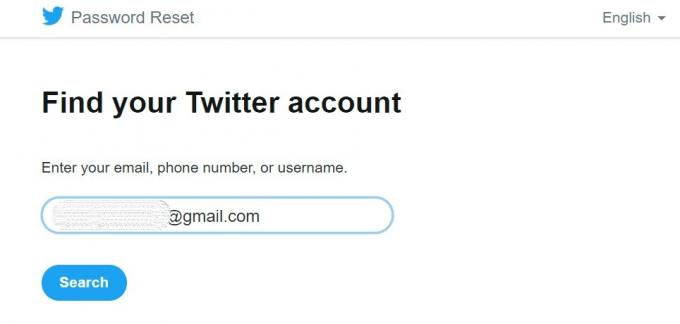
- Kemudian Anda akan mendapatkan dua opsi. Dapatkan kode melalui SMS ke nomor telepon yang ditautkan dengan akun Anda atau terima tautan ke kotak masuk email secara langsung. Tentukan pilihan Anda.
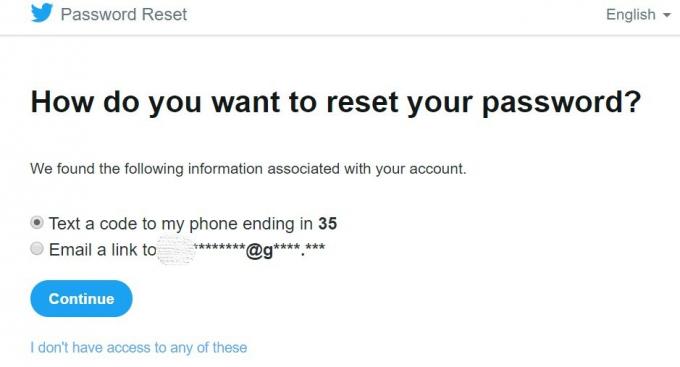
Catatan
Pastikan Anda telah memperbarui nomor telepon Anda dan memiliki akses ke kotak masuk email Anda jika tidak, Anda tidak akan menerima kode atau tautan untuk pemulihan kata sandi. Anda tetap dapat mengklik Saya tidak memiliki akses ke semua ini untuk mendapatkan bantuan lebih lanjut. Itu termasuk mencoba memulihkan kata sandi dengan menggunakan nama pengguna Anda. Kami telah membahas hal yang sama di bawah ini juga. Saksikan berikut ini.
- Kemudian menggunakan kode atau tautan Anda harus mengatur ulang kata sandi baru.
- Pastikan untuk menggunakan kata sandi yang kuat yang terdiri dari alfabet acak, angka dan karakter khusus. Jangan pernah menggunakan nama yang umum digunakan, nama Anda sendiri, nama panggilan, atau hal-hal semacam itu yang dapat ditebak dengan mudah oleh manipulasi psikologis.
- Setelah mengatur ulang kata sandi, Anda akan diarahkan ke halaman login lagi.
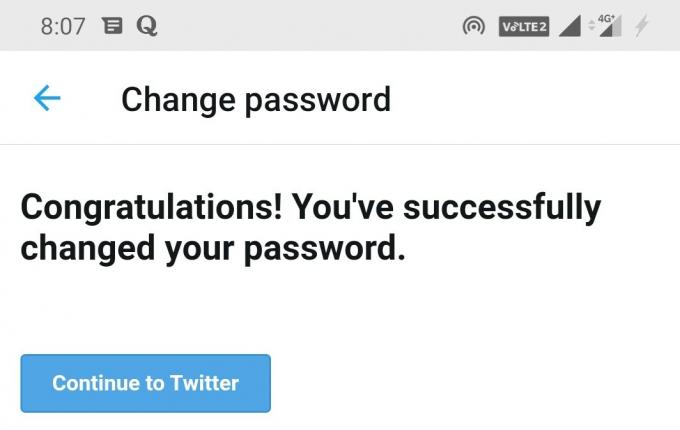
- Masuk kali ini dengan kata sandi dan ID email baru. Ini seharusnya menyelesaikan masalah Anda.
Penting
- Kata sandi harus terdiri dari minimal 10 karakter.
- Juga, jangan bagikan kata sandi Anda dengan orang lain sama sekali.
- Jika memungkinkan, terus ubah kata sandi Anda sesering mungkin sekali dalam tiga bulan.
- Jangan pernah menggunakan kata sandi yang sama untuk setiap media sosial atau akun email. Ini akan menjadi bencana jika peretas adalah seorang profesional pada akhirnya dia akan meretas setiap akun.
- Selalu simpan kata sandi Anda di tempat yang aman yang tidak akan mudah diakses oleh siapa pun kecuali Anda.
- Jangan gunakan frase sederhana atau urutan angka yang mudah seperti abcd atau 1234 dalam kata sandi.
Bagaimana jika Anda Kehilangan Akses ke Mail ID atau Nomor Telepon?
Jika Anda adalah salah satu pengguna yang tidak dapat mengakses nomor telepon atau ID email, klik "Saya tidak memiliki akses ke semua ini " pilihan.
Anda harus memasukkan nama pengguna Anda (jika Anda mengingatnya. biasanya nama pengguna unik untuk diingat). Jika profil Anda ada dan tidak ada perubahan yang dilakukan oleh peretas atau siapa pun yang mengaksesnya, Anda akan melihat pesan ini.

Namun, Anda akan diarahkan kembali ke langkah-langkah yang disebutkan di atas. Jadi, Anda dapat melihat di sini bahwa memiliki nomor telepon atau akses email yang diperbarui penting untuk digunakan sebagai cadangan ketika akun Twitter Anda disusupi.
Jadi, selanjutnya, Anda harus mengklik Masih Butuh Bantuan pilihan yang Anda lihat di bagian bawah gambar di atas. Anda akan berakhir di layar yang akan menanyakan email Anda saat ini yang dapat Anda akses bersama dengan deskripsi masalah teknis Anda.
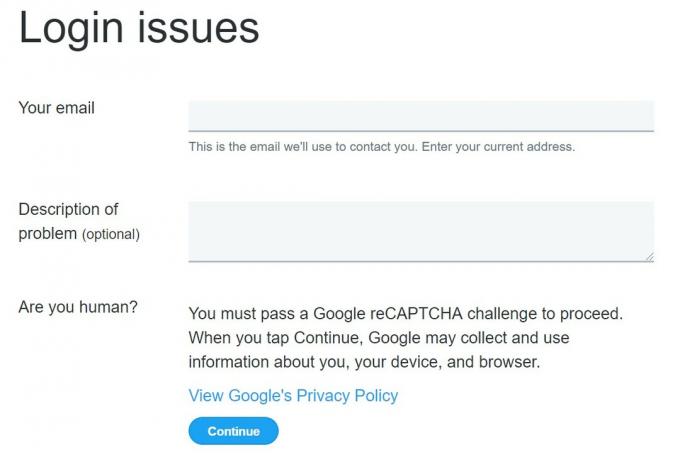
Anda juga harus melakukan tantangan CAPTCHA untuk membuktikan bahwa Anda bukan bot yang mencoba mengakses akun secara ilegal.
Terkait| Cara Menonaktifkan Asisten Google dari Smartphone apa pun
Cabut Kontrol Akses ke Aplikasi Pihak Ketiga yang Meragukan
Aplikasi pihak ketiga selalu dapat menimbulkan ancaman jika berasal dari sumber yang tidak dikenal. Jadi, opsi terbaik adalah mencabut akses ke aplikasi ini dari profil Twitter Anda. Ini akan membantu Anda tetap aman dari siapa pun yang mencoba mengakses profil Anda atau secara jahat membuat perubahan dalam pengaturannya.
Proses ini hanya mungkin jika Anda masih bisa masuk ke profil Anda. Kami akan menunjukkan cara melakukannya.
- Pastikan Anda masuk ke Twitter> Klik Anda foto Profil
- Kemudian ketuk Anda Pengaturan & Privasi > Akun
- Di bawah Akun ketuk Aplikasi dan Sesi.

- Sekarang Anda dapat melihat daftar Aplikasi pihak ketiga yang terhubung (tidak ada tangkapan layar di sini karena Twitter tidak mengizinkan tangkapan layar untuk aplikasi pihak ketiga yang terhubung)
- Ketuk aplikasi Anda ragu yang menyebabkan Anda login atau masalah apa pun.
- Digunakan harus melihat opsi Mencabut akses dalam warna merah. Ketuk di atasnya.
- Periksa kembali di daftar Aplikasi dan Sesi. Aplikasi itu sekarang harus dihapus.
Terkadang karena bug dalam aplikasi pihak ketiga, masalah terkait login dan gangguan lain mungkin muncul. Jika Anda tidak yakin dengan detail teknisnya, sebaiknya cabut akses aplikasi yang Anda curigai menggunakan teknik di atas.
Saksikan berikut ini | Cara Memperbaiki Berbagai Masalah Umum WhatsApp
Cobalah Masuk ke Akun Twitter Anda Menggunakan Otentikasi Dua Faktor
Metode lain yang aman dan efektif adalah dengan menggunakan otentikasi 2 faktor untuk masuk ke akun Twitter Anda. Dengan proses ini, Anda dapat masuk menggunakan kata sandi dan kunci unik yang harus Anda masukkan setiap kali Anda masuk. Ini akan menjadi kunci unik yang akan dibuat baru setiap kali Anda memulai proses login.
Saya akan memberi tahu Anda cara mengatur otentikasi 2 faktor di Twitter dari perangkat Android Anda. Prosesnya akan kurang lebih sama jika Anda melakukannya dari versi web Twitter.
- Masuk ke Profil Twitter Anda> Ketuk Foto Profil > Pergi ke Pengaturan & privasi
- Sekarang di bawah itu pergi Akun > ketuk Keamanan
- Di layar berikutnya, ketuk Otentikasi Dua Faktor

- Selanjutnya pilih bagaimana Anda ingin mendapatkan kode unik. Apakah melalui pesan teks, melalui aplikasi Pembuat Kode Otentikasi? Untuk versi web, Anda mungkin memiliki opsi untuk kunci keamanan.?
- Dari penjelasan di atas, saya sarankan untuk menggunakan aplikasi pengautentikasi dari Google. Saya akan menjelaskan cara kerja sistem.
- Kemudian di layar berikutnya, Anda akan mendapatkan instruksi untuk menautkan aplikasi autentikator Anda ke akun twitter.
- Ketuk Tautkan Aplikasi Sekarang.
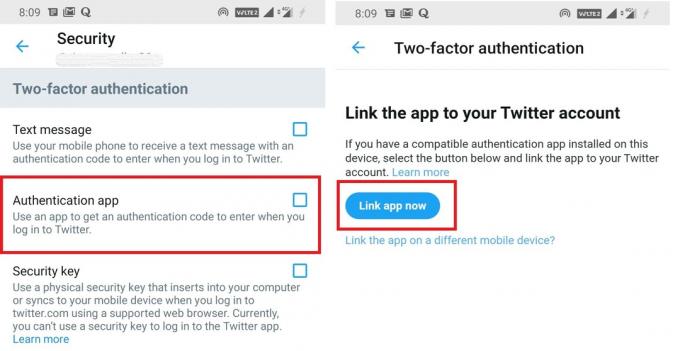
- Kemudian kunci akan dibuat dengan kotak dialog Simpan kunci untuk Twitter Anda. Ketuk baik.
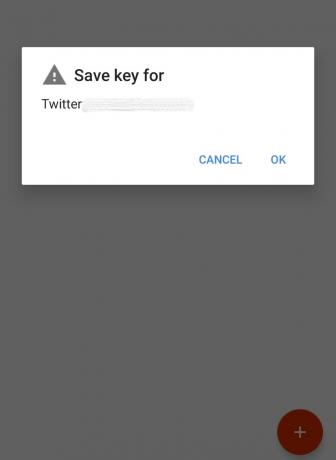
- Kemudian setiap 1 menit aplikasi Authenticator akan menghasilkan kode 6 digit baru.
- Setiap kali Anda mencoba masuk ke sistem Anda, bersama dengan kata sandi, Anda juga akan dimintai kodenya.
- Cukup buka Aplikasi Authenticator dan lihat kode apa yang ditampilkan untuk slot 1 menit itu.
- Sederhananya kode itu di Verifikasi Twitter.
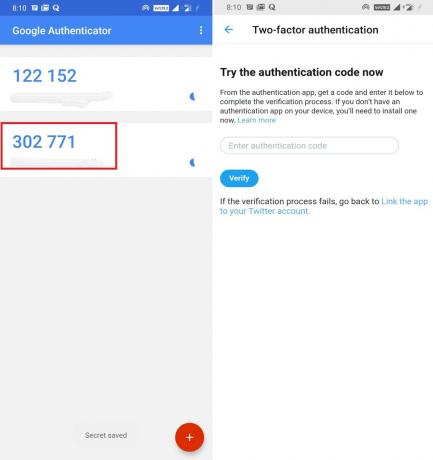
- Anda sekarang akan berhasil masuk. Nikmati.
Mengapa Menggunakan Aplikasi Authenticator
Namun, dengan aplikasi ini, Anda memiliki kendali penuh atas kode karena hanya Anda yang akan melihatnya. Kode hanya akan dibuat di perangkat tempat pengautentikasi dipasang melalui ID Gmail pemilik. Ia bahkan diperbarui setiap 30 detik / 1 menit. Jadi, ini adalah opsi yang lebih baik untuk masuk.
Jaga Keamanan PC / Perangkat Android Anda
Ini sangat mudah. Pastikan untuk selalu memperbarui PC Anda dengan tambalan keamanan terbaru. Sehingga tidak ada kekosongan dalam aspek keamanan. Memiliki anti-virus yang baik akan melindungi PC Anda dari siapa pun yang mungkin mencoba mendapatkan akses tidak sah ke PC Anda dan kemudian ke aplikasi Anda. Ini juga memastikan perlindungan terhadap malware dan perangkat lunak berbahaya lainnya yang dapat bekerja di latar belakang iklan mencoba untuk mendapatkan akses ke PC Anda.
Hal yang sama dapat kami katakan untuk perangkat Android Anda juga. Selain itu, pastikan untuk terus memperbarui aplikasi dan perangkat. Selalu instal aplikasi dari sumber tepercaya seperti Play Store. Jangan pernah melewatkan pembaruan sistem yang memperbaiki bug dan terus meningkatkan kinerja perangkat dan aspek lainnya termasuk keamanan.
Jadi, itulah informasi terperinci tentang apa yang mungkin salah dengan akun Twitter Anda dan bagaimana Anda dapat memperbaikinya. Ikuti panduan dan langkah-langkahnya dengan hati-hati. Kami harap Anda menganggapnya informatif. Lihat panduan kami yang lain tentang berbagai aspek penanganan media sosial.
Anda Mungkin Juga Menyukai,
- Cara Memeriksa Pemulihan Denyut Jantung di Apple Watch
- Cara Jailbreak Apple iPhone menggunakan Perangkat Android
Swayam adalah seorang blogger teknologi profesional dengan gelar Master dalam Aplikasi Komputer dan juga memiliki pengalaman dengan pengembangan Android. Dia adalah pengagum setia Stock Android OS. Terlepas dari blog teknologi, dia suka bermain game, bepergian dan bermain / mengajar gitar.



